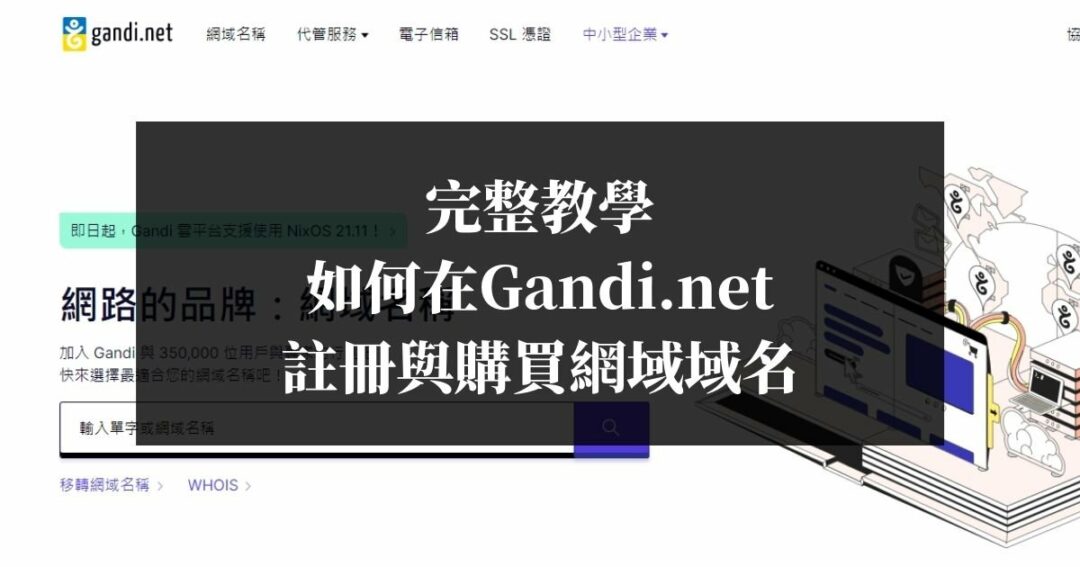Gandi.net 是一家設立於法國的域名註冊公司。最早成立是在西元 2000 年 4 月,至今 ( 2022 年 )已有 22 年的歷史了。在網域註冊購買、郵件服務等領域,都有不錯的成績,最令我們台灣朋友喜歡的是,Gandi.net 在台北設有辦事處,而且全網頁的服務內容,均是中文,在購買與申請上,可以使用法人的方式,向 Gandi 進行申請。意指:可以開立發票喔,就讓我帶你了好好的了解他吧。
使用 Gandi 網域域名的優缺點比較
個人在使用 Gandi 上,有幾點我覺得很好,提供給你做為一個參考。
優點
- 全中文操作畫面
- 可申請 .tw 的一級域名
- 2 個 3G 的免費信箱
- 免費 Whois 隱私保護
缺點
- 域名價格稍高於其他競爭者
- 聯盟行銷活動回饋只限於平台內消費
其實優缺點因人而異,主要還是看在個人使用習慣,我想單以 Gandi 的優點來看,是絕對佔優勢的,在一開始接觸域名購買時,我已有比較過 NameCheap 與 Gandi 的差別,有興趣的朋友可以參考下面這篇文章。
✪域名(Domain)服務商怎麼選!?NameCheap與Gandi的比較
Gandi域名詳細圖文教學
如果你還沒決定好網域名稱,建議可以先看一下我之前針對 NameCheap 的影音教學,再來搭配Gandi 這個服務商。
新增 Gandi 的購買教學。其他 WordPress 完整的教學 可以看這裡。
[step]1[/step]

開啟 Gandi.net,輸入你想註冊的域名。

如果你開啟時,發現不是『正體中文』的話,可以在右上一個齒輪的圖示中進行調整。
[step]2[/step]

確認是否已被其他人購買與購買金額。
[step]3[/step]

加入購物車後,會出現在右邊的購物車結帳欄裡。
[step]4[/step]

點取結帳後,會出現需要購買的年份。通常域名的購買,都是以【年】來計的。決定好後,即會出現試算結果於下方。
[step]5[/step]

點擊付款時,即要求進行帳號登錄。若沒有Gandi的帳號,可於下方點擊【建立帳號】進行後續付款。
[step]6[/step]

填寫相關資訊。
如果你擁有台灣護照,我建議使用護照上的英譯名稱,如果沒有的話,可至外交部網站進行中翻英。
下方地址的部分,因為我個人習慣都是打英文,你也可以進行中文的輸入喔。這裡可以進行地址的中翻英。中華郵政地址中翻英服務
[step]7[/step]

確認建立帳號後所輸入的相關資訊。
[step]8[/step]

在結帳,會出現此註冊的域名,是否要進行自動續約。意指,指定的年限到期時,會依照付款時所輸入的付款方式,進行隔年再次續買使用。這個就看個人的使用狀況需求進行調整即可囉。
[step]9[/step]

確認購買時,由 Gandi 與購買者相關的合約事項。有興趣的人可以再看看。不過都是一些常見的使用規約和條款,只要你不是從事什麼犯罪行為,都沒什麼關係的。
[step]10[/step]

決定付款方式。
在 Gandi 的付款方式,真的很多,可用銀聯卡、Paypal、現有帳戶金額轉移、虛擬貨幣、信用卡…等等。
[step]11[/step]

常見的是使用信用卡,上圖就是切換到信用支付的相關畫面。
[step]12[/step]

完成購買。

Gandi 亦會將購買完成的結果,寄一份至你註冊使用的信箱,做為紀錄喔。
Gandi 推薦購買連結
域名購買連結:Gandi.net
如果你是第一次在 Gandi 進行購買,我推薦你可以由上方連結進行域名購買,他將不影響你所購買的金額。而因為你的購買,我將可得一小部分獎勵之外,你亦可享 8 折的域名申請與轉移獎勵。
希望你可以使用,也算是給我一點點的支持,讓我持續製作更多優質的教學。
購買連結>> Gandi.net
結語
想在網路上建立一個行銷用的基地,網域域名上的命名與使用就非常重要。Joyy 目前用過的 NameCheap、與 Gandi 都是非常好的服務商。都推薦你可以使用看看。
如果對於網域域名有任何問題,歡迎透過下方留言的方式,提出你的問題唷!
▲ 讓你擁有一個能帶來現金流的網路賺錢基地,建立網路收入之路,實踐打造網路賺錢基地的策略與技巧 !
其他 WordPress 網站架設 相關文章推薦
- 【教學】免費收發域名郵件教學 Cloudflare 郵件轉址與使用 Gmail 郵件收發域名信件 !這篇文章將教你如何免費使用你自己的域名郵件。通常,使用自己的域名來發送和接收郵件需要支付費用,但透過 Cloudflare 和 Gmai l,就可以免費實現這一目標。這不僅節省了費用,還提供了一個方便快速的解決方案。
- 【教學】Rank Math 功能強大的 SEO 外掛功能 ! Rank Math 使用教學 !Rank Math SEO 是目前使用上最好的 WordPress SEO 外掛,在這外掛程式中結合了許多 SEO 工具的功能,可幫助我們在寫作時,網站建立時,去貼近 SEO 規則,增加流量。
- 【教學】WordPress 防止垃圾留言 Akismet Anti-Spam 設定教學數以百萬的使用者採用 Akismet,它是保護網站遠離垃圾留言的絕佳方式。Akismet 是 WordPress 使用者幾乎都會安排的一套防止垃圾留言的外掛工具。而且免費的功能,幾乎就已經可以完完全全協助防止 99.99% 的垃圾留言 ! 功能如此強大,怎麼可以不使用在自己的網站呢 ?
- 【教學】WordPress 建立文章目錄 Table of Content Plus 設定教學Table of Content Plus,一個強大且方便使用的文章目錄自動產生工具。如果你和我一樣,對網頁程式碼一竅不通,又希望可以有簡單、快速的方式建立文章目錄,那 Table of Content Plus 你就不能不知道 !
- 【教學】Cloudways Staging Site 使用方式介紹 ! 讓你更新網站內容更方便 !許多主機服務商都會有提供一個叫 Staging Site 的功能,也稱之為臨時網站。這功能可以幫助你在想更新網站時,幫你複製出一個完全相同的臨時網享,讓你在更新網站內容時,不必怕更動到網站目前的現況,就算是大幅度的更新,也不用怛心。在這篇內容中,將會和你快速分享有關 Cloudways Staging Site 功能的使用詳細流程,幫助你無痛更新你的網站內容。
- 【教學】Post SMTP 使用方式 ! 讓建製的 WordPress 網站可以進行郵件寄送 !使用 Post SMTP 這個外掛,可以幫助你的網站進行郵件的發送,Post SMTP 是一套非常簡單使用,功能又特別強大的一個寄件外掛,讓你的 WordPress 網站,可以讓訪客在網站上完成某些動作時,即進行郵件的推播與發送,進而維持好與訪客之間的互動。Post SMTP 的設定方式很簡單,接下來就帶你來一步步完成吧 !
- 【教學】Cloudways 如何設定域名信箱 Domain MailboxCloudways 是我目前使用最穩定的網站主機,價格、服務、性價比 … 等等,在比較之下,真的都沒話說。而長期使用之下,你一定會需要建置一個 域名信箱,在使用 Cloudways 的情況下,如何快速的為自己建立出 域名信箱,在這篇教學中,將會完整和你分享 Cloudways 如何設定域名信箱,讓你從無到有一次完成 !
- 【Divi教學】Divi主題 SEO 基礎設定說明,簡易SEO功能介紹Divi主題之中,針對SEO的功能有著其基礎設定。在這次divi教學裡,將會教會你如何將divi主題裡的SEO功能進行基礎設定,這在divi教學中可則是非常基礎的一課。了解基礎設定後,後續若要使用其他SEO外掛,也就更能明白為什麼需要如此設定。你也可以選擇直接使用SEO外掛,在divi主題中,可以直接與外掛相支援。
- 【Divi教學】Divi主題 Navigation 導航選項設定Divi主題之下,可以透過原本的divi主題設定,來決定導航列(Navigation)所能夠呈現的功能。在這篇文章中,將詳細和你說明在Divi主題下的設定中,導航列的所有相關設定方式。
- 【Divi教學】Divi主題Options基本設置選項教學在divi主題中,由於沒有中文版本,有中文的版本在使用上常遇到更新就變的無法使用。 在這整理divi主題的使用細節,來幫助更多喜好使用divi主題的人,可以有一個正常參考的地方。 文章在一樓喔
- 【分享】如何進行網址域名移轉?NameCheap移轉至Gandi實際操作經驗分享網站域名服務商很多,你是不是曾經有過,早知道選xxx家就好了的心情呢?其實如果已經在某家買好域名,是可以進行移轉的,今天這篇內容,就是和分享,域名移轉時,你需要注意的事項。
- 【教學】WP Table Builder好用的Table表格外掛推薦近期在協助客戶架設網站時,因為需要表格來整理資訊。查到這一款Table外掛WP Table Builder,很好使用,呈現的效果很不錯。簡單整理使用方式,提供給有需要的你。